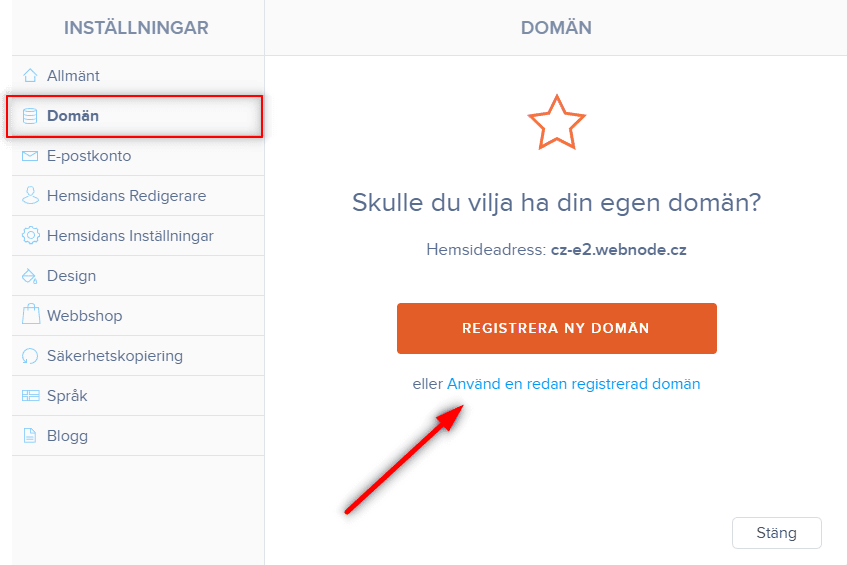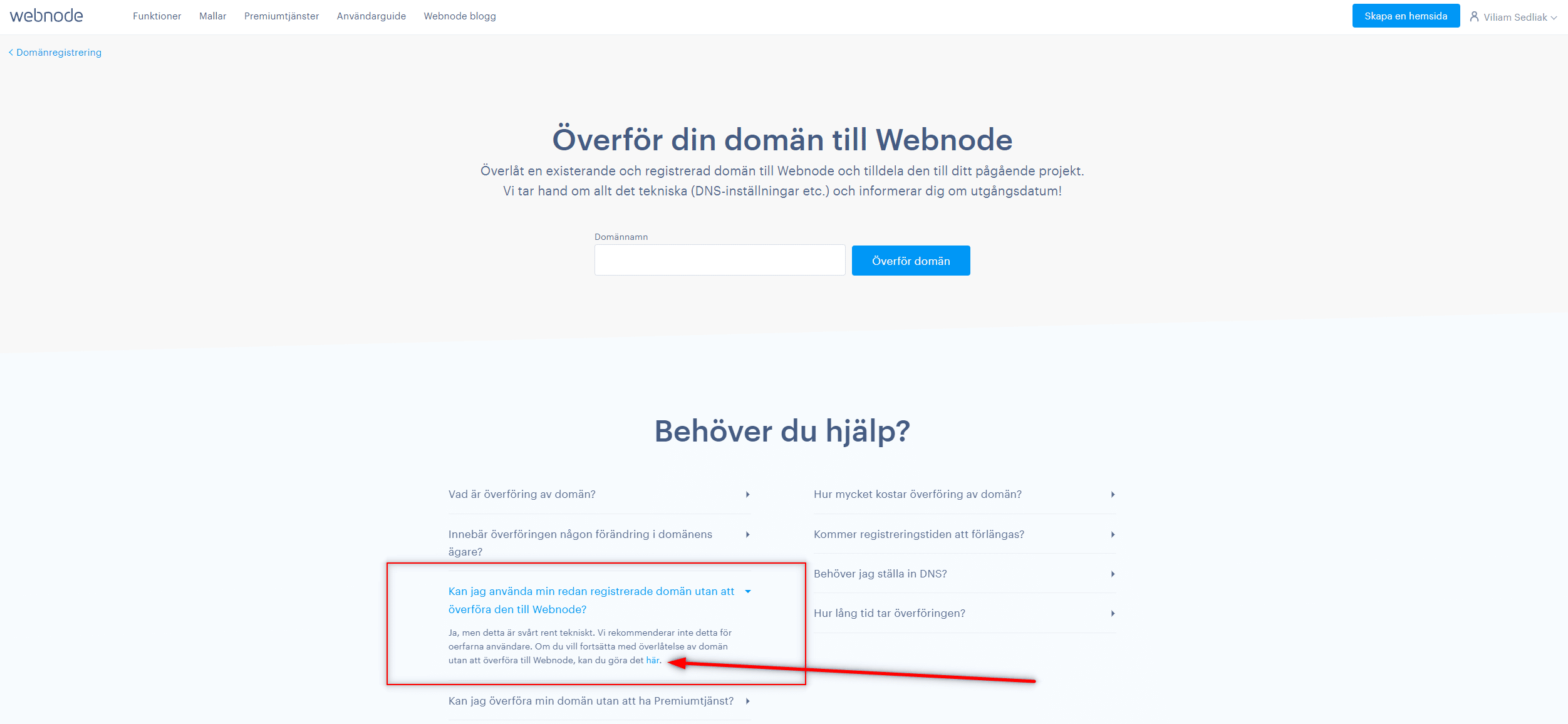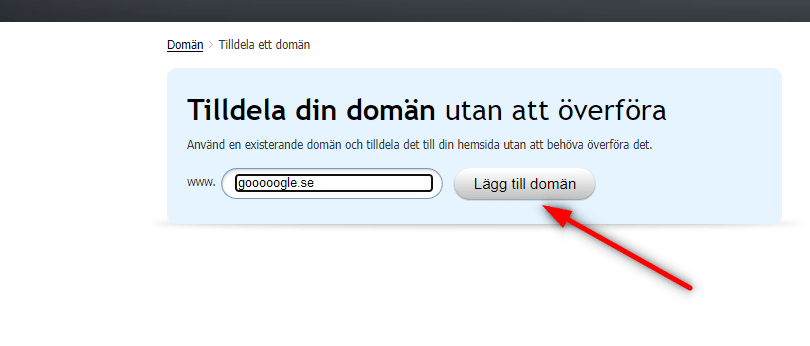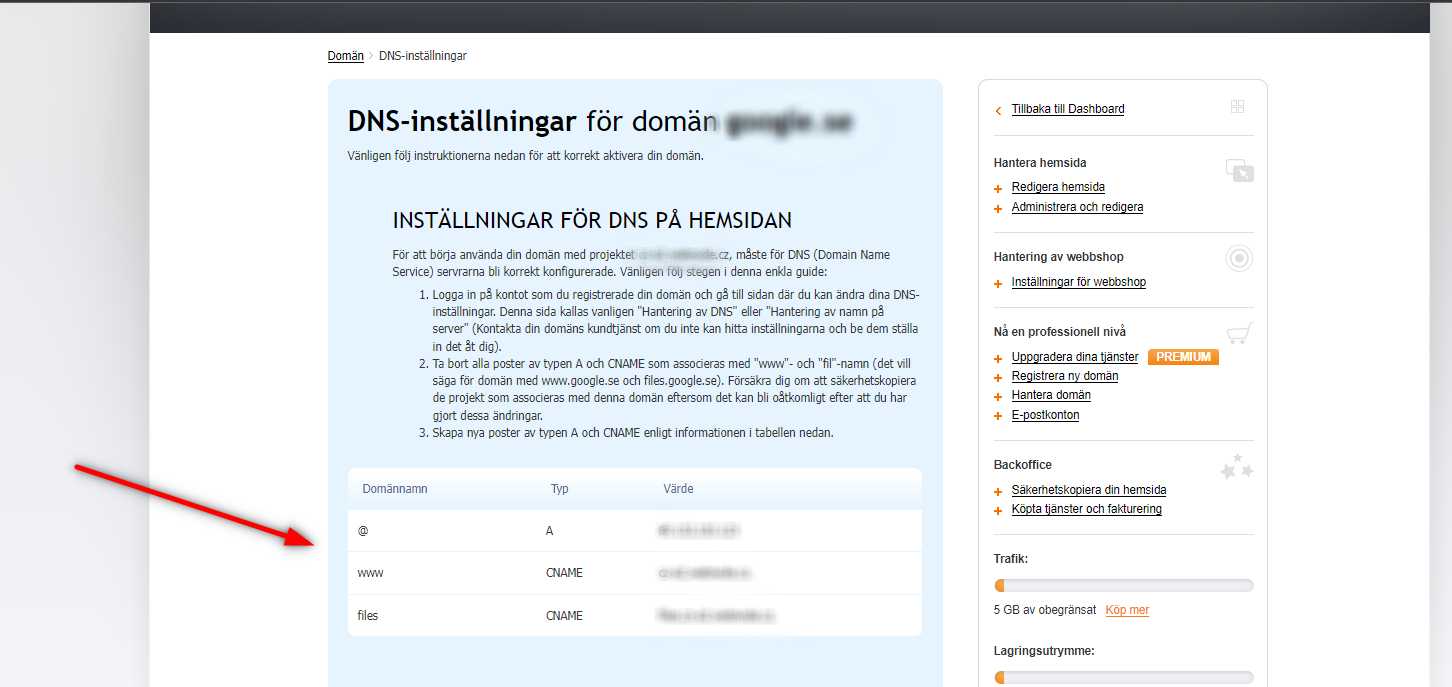Vill du ändra webbadressen till din “webnode”-webbplats till din egen domän,
till exempel. “mindomän.se” eller “butik.mindomän.se”?
Att använda sin egen domän är en funktion som ingår i Premium-planerna: Limited, Mini, Standard, Profi och Business.
Efter att du köpt en av Premiumplanerna kommer du att kunna tilldela domänen till projektet, och därefter få tillgång till de DNS-poster du behöver för att konfigurera din domän hos din nuvarande domänregistrar.
Om du redan har köpt en Premium-tjänst kan du följa instruktionerna nedan.
Instruktioner för att peka en domän/underdomän till Webnode och visa DNS-posterna
1. Klicka på “Inställningar” – “Domäner” – “Använd befintlig domän” via redigeringsportalens översta fält.
2. Längst ner på sidan (scrolla ner) kan du klicka på länken i texten “Om du vill fortsätta med överlåtelse av domän utan att överföra till Webnode, kan du göra det här.”
3. Ange ditt domännamn och klicka på “Lägg till domän”.
4. När domänen har tilldelats kommer du att se instruktionerna. Ställ in dessa DNS-poster för domänen eller vidarebefordra dem till din registrators support för hjälp.
DNS-poster för en underdomän
Om du vill visa webbplatsen med ett underdomän, till exempel “butik.mindomän.se”, räcker det att tilldela underdomänen till projektet och:
För underdomänen “butik.mindomän.se” bör DNS-poster vara i form av:
- butik A 192.168.xx.xx
- www.butik CNAME mojweb.webnode.cz.
- files.butik CNAME files.mojweb.webnode.cz.
Fler fantastiska tutorials

Hur man skapar en webbplats gratis (Webnode recension 2023 + SEO-TIPS)
Har du någonsin velat skapa din egen hemsida från grunden? Vill du skapa en hemsida eller e-butik och göra den synlig på Internet? Kom igång nu och lär dig hur du enkelt skapar din första anpassade webbplats.Att skapa en webbplats med Webnode är så enkelt även din...

Hur väljer man sitt egna typsnitt i Webnode med hjälp av Google Typsnitt?
VideotutorialVill du ändra typsnittet i Webnode till något av Googles egna alternativ Fonts? Några inledande ord Webnode tillåter dig att ändra typsnittet på din webbplats via "Inställningar" - "Design" - "Hemsidans typsnitt". Naturligtvis erbjuder Webnode de...

Hur lägger man till en spellista eller ett album från Spotify på en Webnode-hemsida?
I guiden "3 enkla sätt att bädda in en MP3-spelare på din hemsida hos Webnode", visade jag ett mycket enkelt sätt att lägga till in en musikspelare på en hemsida från Webnode. Låt oss ta en titt på det andra alternativet tillsammans.Gillar du Spotify?Bädda då helt...

Hur man döljer kategorin “alla produkter” från en produktlist hos Webnode
Hur döljer man kategorin "Alla produkter" i en produktlista hos Webnode? I guiden Hur döljer man kundvagnen i en Webnode e-shop? och Hur man döljer (tar bort) publiceringsdatum i ett blogginlägg hos Webnodes visar jag hur lätt det är att "gömma" något i Webnode....

Hur man skapar en enkel visitkortshemsida GRATIS
Skapa din första visitkortswebbplats med WebnodeVad är en visitkortswebbplats? En visitkortswebbplats är en enkel webbplats som kortfattat och tydligt presenterar dina tjänster eller produkter. Det är en enkel webbplats som används för att dela grundläggande...

Hur ansluter jag Google Kalender till min hemsida hos Webnode?
Google Kalender – verkligen hjälpsamt för att organisera din tid Google Kalender är en webbapplikation för att organisera din tid. I den här guiden kommer vi att lära oss hur man infogar Google Kalender på en Webnode-hemsida. 1. Det första steget är att skapa...

Hur länkar jag en menysida till en annan hemsida på min Webnode-hemsida?
Letar du efter ett sätt att skapa en länkning från din meny i Webnode till en annan webbplats (genom klick på menynamnet)? Låt oss göra det ihop! 1. Skapa en ny sida i menyn. 2. Redigera koden nedan enligt följande: Justera värdet i rad 2:...

Hur man kopplar Google Tag Manager till en Webnode-webbplats
Vad är Google Tag Manager? Och varför behöver du det?Marknadsföring online kräver inbäddning av olika mätkoder på en hemsida eller e-butik. För att undvika att behöva infoga varje spårningskod "manuellt" i sidhuvudet eller sidfoten på webbplatsen kan du använda...

Hur aktiverar man en Webnode-mail i Gmails e-postklient?
Vill du koppla din e-post skapad hos Webnode till Gmail.com och bruka Gmail som din e-postklient? Skicka och ta emot meddelanden för din Webnode-mail i Gmail. I guiden Hur man skapar en professionell e-postsignatur? Enkelt och GRATIS visar jag ett just...